14. レイヤ
メニューバー「レイヤ」について解説していきます。
14.1 レイヤについて
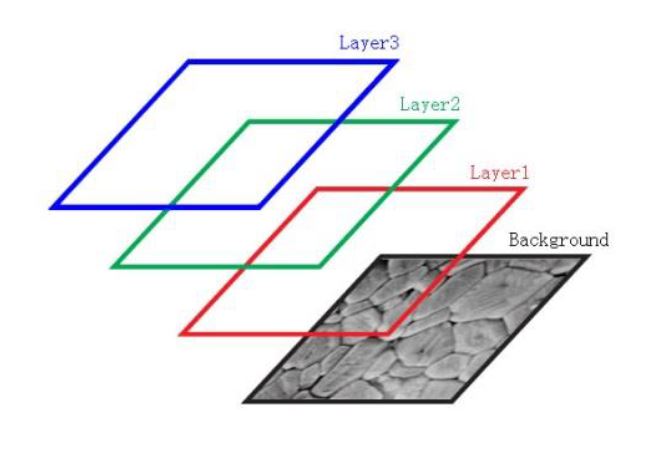
MicroStudioのレイヤは画像処理などに使用可能な機能です。
透明な下敷きを複数重ねたような多層構造になっており、オブジェクトなどが配置されていない箇所は下にあるレイヤが見えるようになっています。
特定のレイヤの表示/非表示を切り替えたり、内容を透明化/非透明化することも可能です。
14.2 レイヤの管理
新しい静止画ファイルには背景レイヤしか存在しません。レイヤについての様々な操作はレイヤサイドバーから行うことができます。
14.3 レイヤを用いた非破壊的な測定とラベル
測定内容やラベルなどを新しいレイヤに書き込むことで、背景レイヤに表示された元の画像情報を変更せずに操作が可能です。
ラベルや測定に使用したオブジェクトなどは背景画像に影響を与えることなく変更や習性が可能で、レイヤごとの非表示や削除が可能です。
14.4 レイヤサイドバー
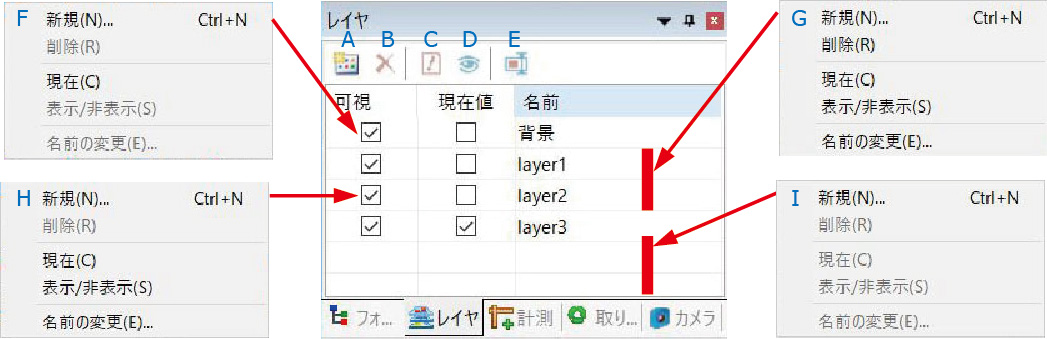
- A:新しいレイヤを作る
- B:レイヤを削除する
- C:現在のレイヤを設定する
- D:レイヤの表示/非表示を切り替える
- E:レイヤの名前を変更する
- F:背景レイヤ用右クリックドロップダウンメニュー
- G:現在のレイヤに設定されていないレイヤ用ドロップダウンメニュー
- H: 現在のレイヤに設定されているレイヤ用ドロップダウンメニュー
- I:レイヤの名前以外の場所でクリックした際のドロップダウンメニュー
14.5 レイヤメニューと右クリックドロップダウンメニュー
レイヤメニューの内容とレイヤサイドバーでの右クリックドロップダウンメニューの内容は同じです。以下でその機能を解説します。

- 新規:新しいレイヤを作成します。作成されたレイヤはレイヤサイドバーの一覧の下に加えられ、現在のレイヤと表示チェックボックスがオンになります。
- 削除:現在のレイヤではないレイヤを削除します。
※背景レイヤと現在のレイヤに指定されているレイヤは削除することができません。 - 現在:選択したレイヤを現在のレイヤに指定します。指定されたレイヤにはオブジェクトを配置したり編集したりできます。
- 表示/隠す:現在のレイヤではないレイヤを表示したり非表示にしたりします。
- 名前の変更:レイヤの名前を変更します。
- 画像にマージ:選択したレイヤの計測結果を背景レイヤに表示している画像ファイルに書き込みます。元の画像ファイルが変更されてしまうので注意して使用してください。
- エクスポート:選択したレイヤの内容(オブジェクト)をMicrosoft Excelファイルとしてエクスポートします。
顕微鏡用高精細USB3.0デジタルカメラ|WRAYCAM-NOA|レイマー顕微鏡オンラインショップ
顕微鏡用デジタルカメラWRAYCAMのハイエンドシリーズ。ハイスペックな12bit画像処理エンジンを搭載したUSB30顕微鏡用カラーデジタルカメラ「WRAYCAM-NOA」。広いダイナミックレンジと高い色再現性で、顕微鏡を覗いたそのままの像を映し出すことが出来る顕微鏡カメラです。顕微鏡・関連用品はレイマー顕微鏡オンラインショップ
https://www.wraymer.com/camera/wraycam-noa.html

